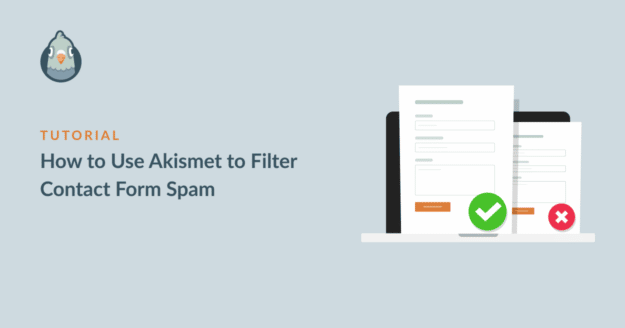Résumé de l'IA
Vous vous demandez comment configurer votre site pour lutter contre le spam des formulaires de contact avec Akismet ?
Le spam des formulaires de contact est un grand défi pour les sites web WordPress, mais l'utilisation d'Akismet est un excellent moyen de protéger vos formulaires.
Heureusement, il est assez facile de commencer à utiliser Akismet en utilisant l'intégration WPForms Akismet.
Voici comment l'installer !
Comment utiliser l'anti-spam Akismet ?
Akismet anti-spam est un plugin WordPress qui aide à lutter contre le spam en comparant les visiteurs de votre site à sa vaste base de données de spammeurs connus et en utilisant de puissants outils d'analyse pour analyser le comportement des utilisateurs sur vos pages web.
Vous pouvez utiliser Akismet comme un plugin autonome ou en combinaison avec d'autres plugins WordPress puissants comme WPForms. C'est l'une des alternatives les plus puissantes au reCAPTCHA qui filtre les spambots mais ne cause aucune friction dans l'expérience des utilisateurs réels en utilisant des puzzles d'images.
Heureusement, la plupart des installations WordPress sont livrées avec une installation par défaut d'Akismet. Tout ce que vous avez à faire est de créer un compte Akismet et de le connecter à votre formulaire. Nous avons couvert toutes les étapes ci-dessous !
Comment filtrer le spam des formulaires de contact avec Akismet
Étape 1 : Installer WPForms

WPForms est le meilleur constructeur de formulaires WordPress, avec une foule de fonctionnalités utiles et de puissants outils anti-spam. Ceux-ci incluent l'intégration de WPForms Akismet.
Pour commencer, vous aurez besoin d'une licence WPForms. Pour avoir accès aux meilleures fonctionnalités au prix le plus compétitif, nous recommandons de commencer avec la licence WPForms Pro.
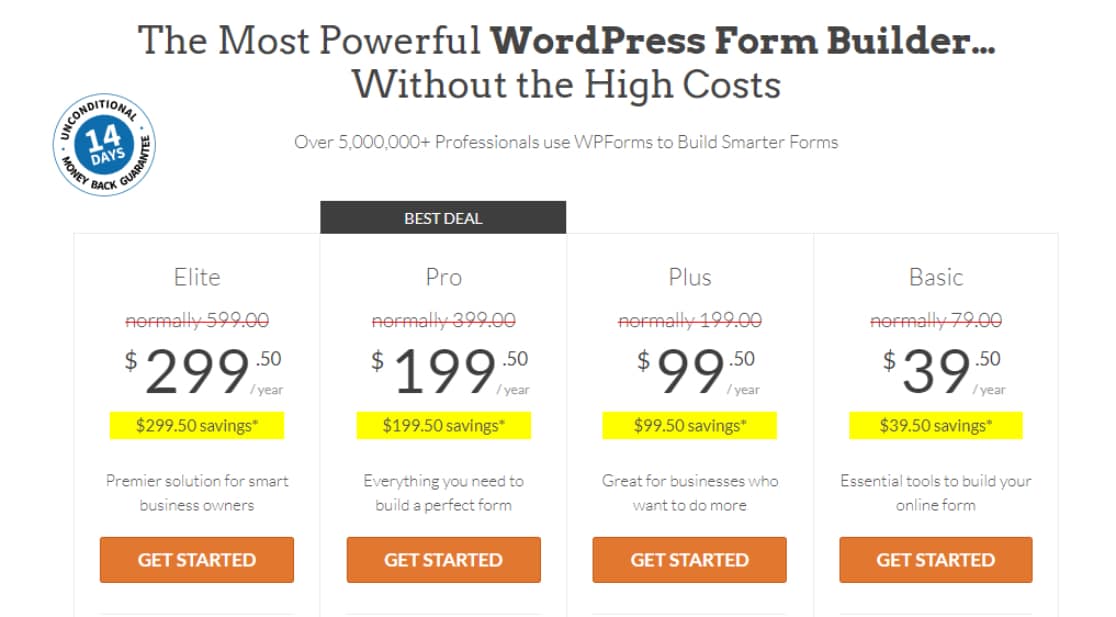
Après avoir acheté WPForms, allez-y et installez installer WPForms sur votre site.
C'est très bien ! Nous sommes maintenant prêts à activer et à configurer Akismet pour que nos formulaires soient exempts de spam.
Étape 2 : Installer Akismet
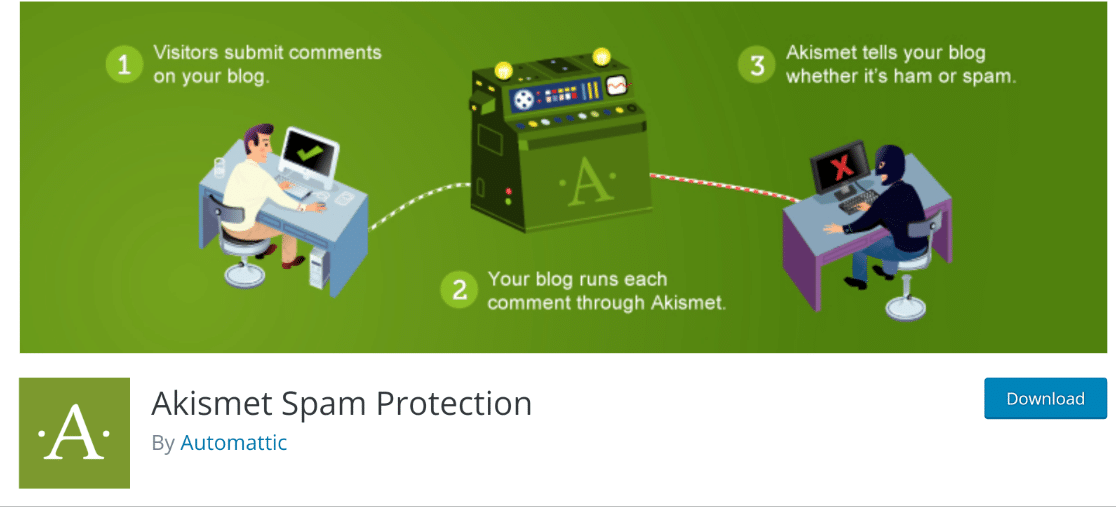
L'utilisation d'Akismet est généralement assez simple car il est installé par défaut sur la plupart des sites WordPress.
Si vous ne l'avez pas encore, vous pouvez facilement télécharger et installer Akismet à partir du répertoire des plugins WordPress.
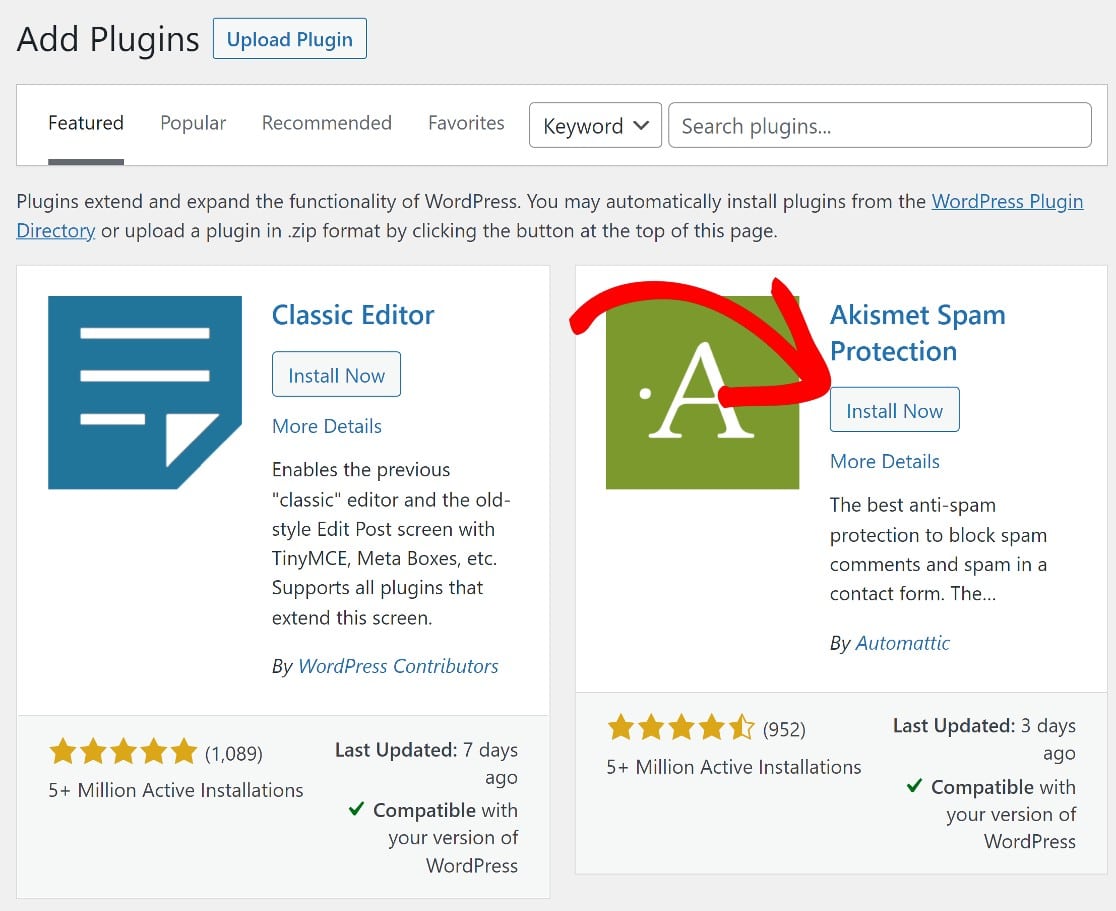
Avec WPForms Pro et Akismet installés sur votre site web, nous sommes prêts à commencer les choses vraiment intéressantes.
Tout d'abord, nous allons configurer Akismet, puis nous allons créer un formulaire WPForms que nous allons intégrer à Akismet.
Étape 3 : Création d'un compte Akismet
Une fois que vous avez activé Akismet, vous êtes redirigé vers la page des paramètres d'Akismet. Vous pouvez également y accéder en cliquant sur Réglages " Akismet Anti-Spam dans le tableau de bord de WordPress.
Une fois que vous l'avez fait, cliquez sur Configurer votre compte Akismet.
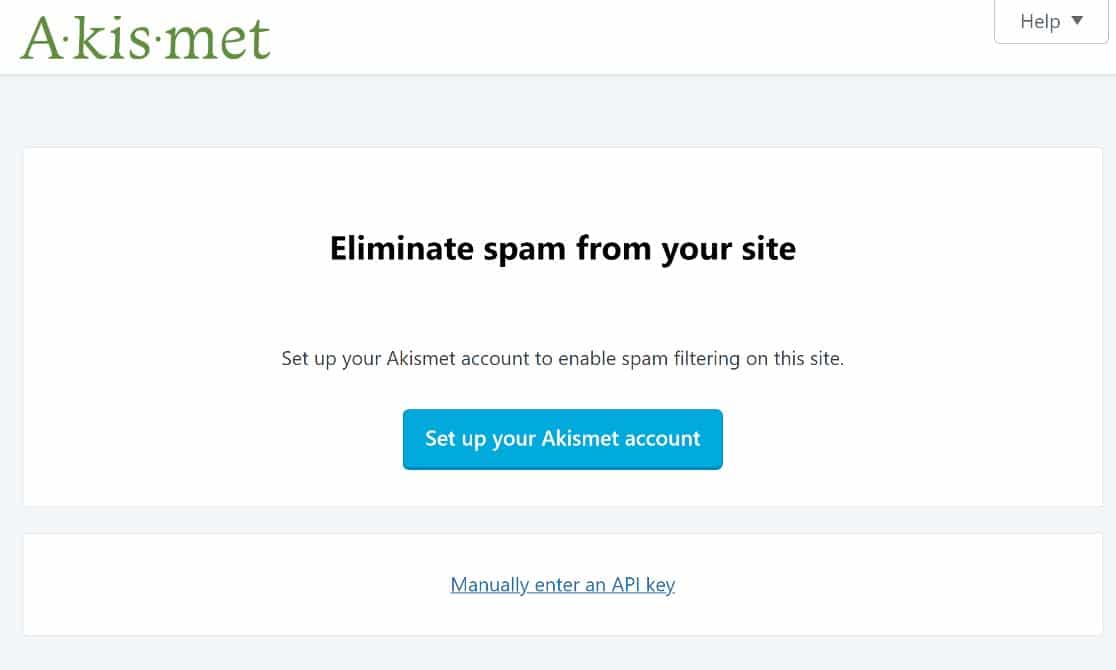
L'étape suivante de la configuration de votre compte Akismet consiste à choisir le prix que vous souhaitez payer pour le service. Akismet utilise une structure tarifaire unique qui permet aux organisations à but non lucratif de l'utiliser gratuitement, tandis que les sites personnels ou les blogs peuvent décider du montant qu'ils souhaitent payer.
Les entreprises plus établies doivent choisir un plan commercial, qui commence à 8,33 $ par mois, facturé annuellement.
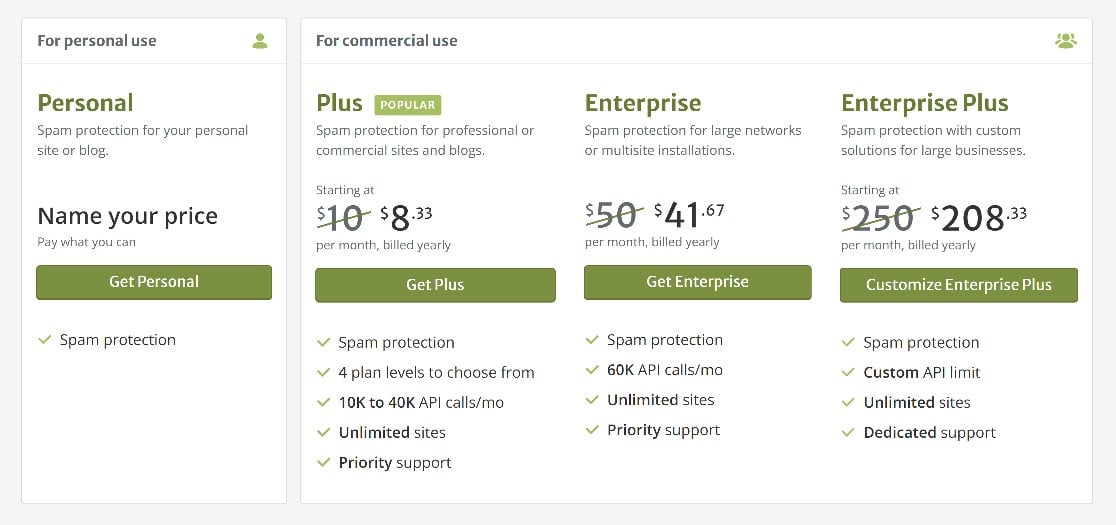
Pour les besoins de ce tutoriel, nous opterons pour un plan gratuit. Mais si vous gérez une entreprise, choisissez un plan adapté. Nous cliquerons sur Obtenir un compte personnel pour poursuivre le processus de configuration.
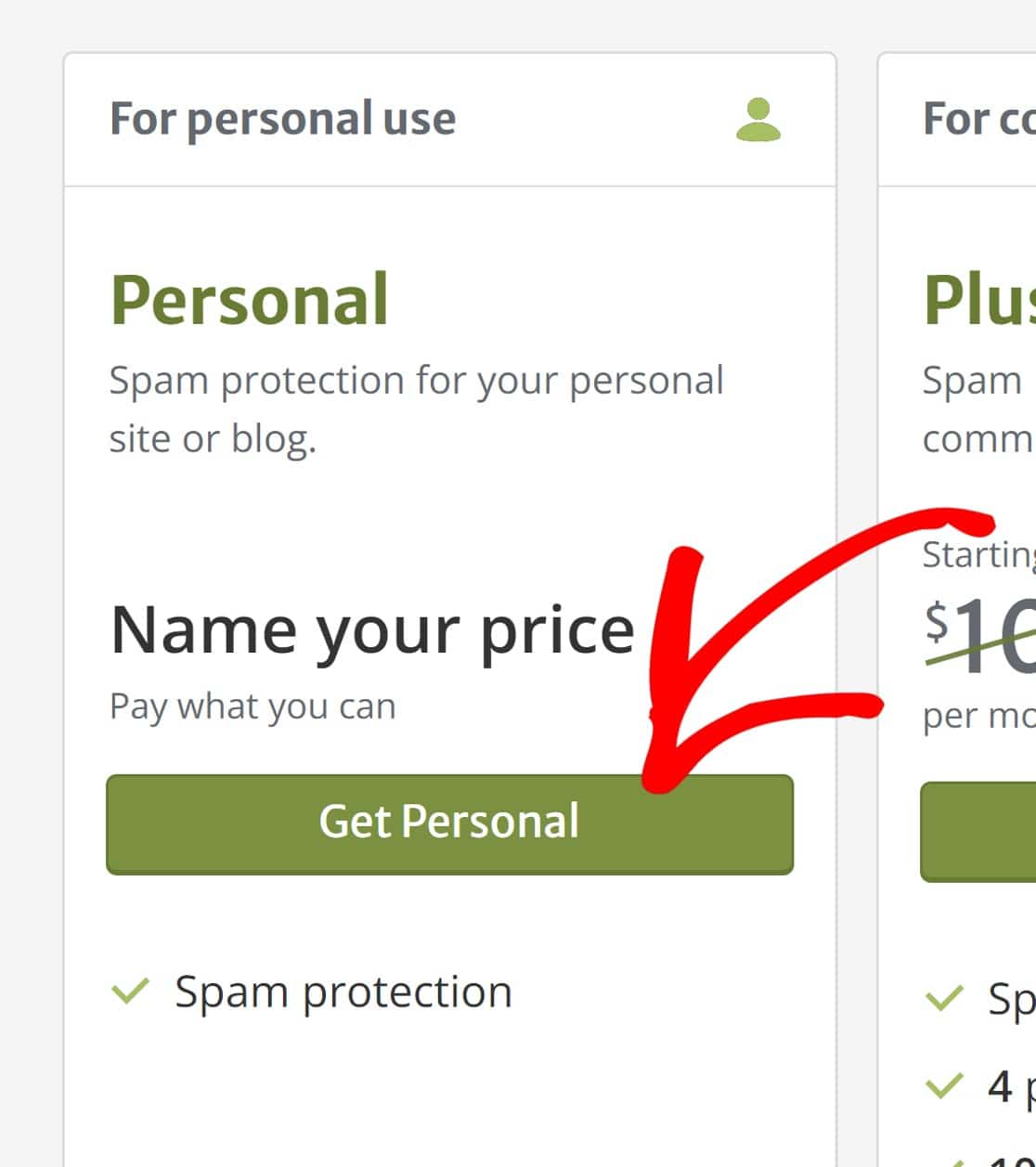
Saisissez vos coordonnées et cliquez sur Poursuivre l'abonnement personnel.
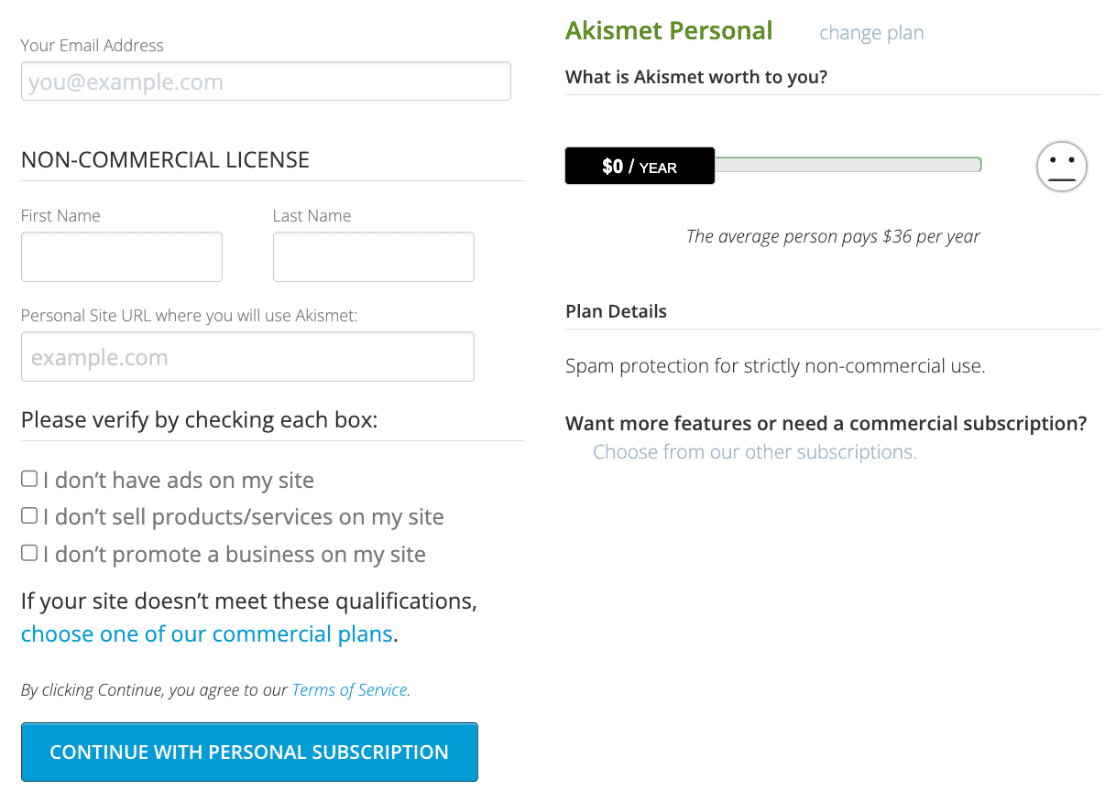
À ce stade, Akismet envoie un code de confirmation à votre adresse électronique. Copiez-le et collez-le. Cliquez sur continuer pour passer à la dernière étape.
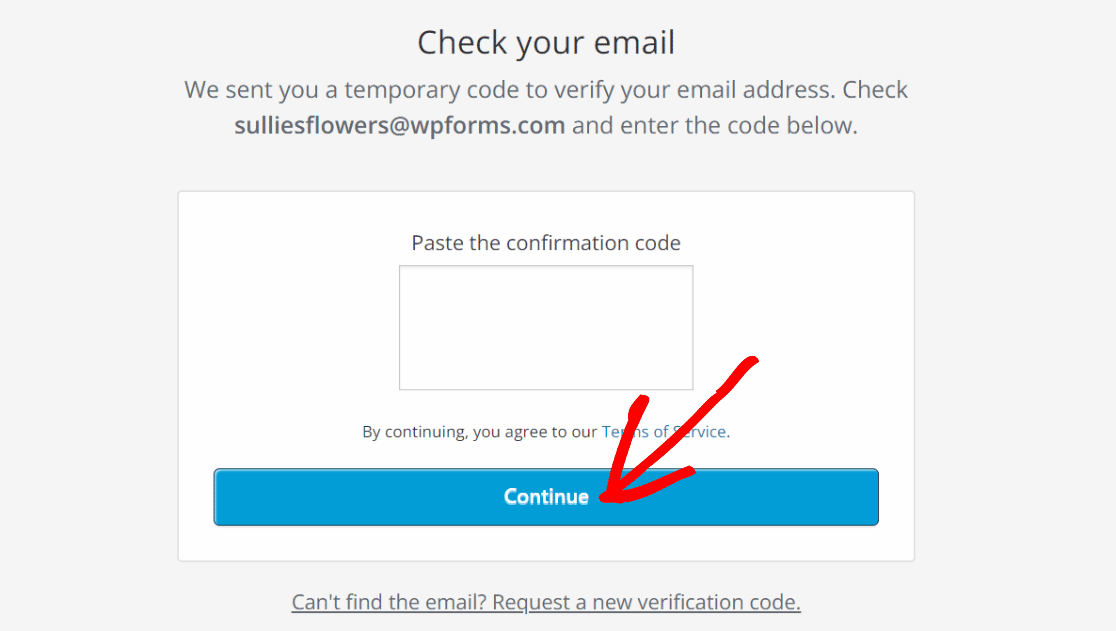
Maintenant, vous recevrez une clé API Akismet dans votre email. Nous avons fini de travailler sur le site web d'Akismet, vous pouvez donc fermer cet onglet et retourner sur WordPress.
Depuis le tableau de bord, cliquez sur Plugins, recherchez Akismet et cliquez sur Paramètres. Une fois que vous y êtes, cliquez sur Paramètres " Entrer manuellement une clé API.
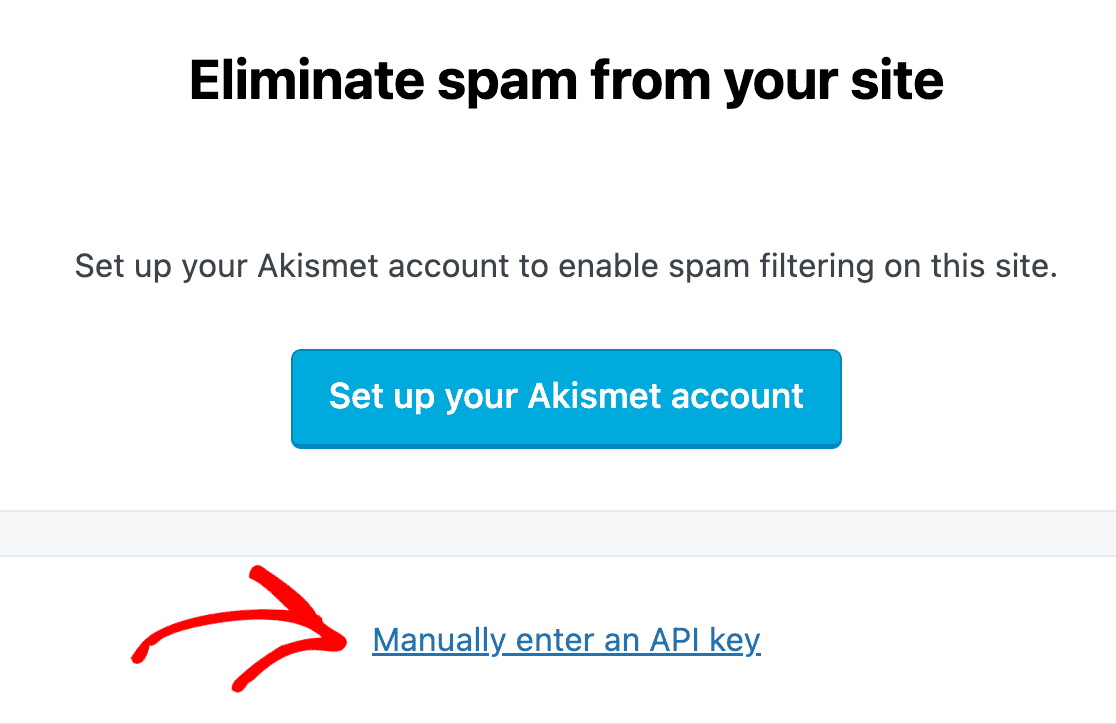
Saisissez votre clé API et cliquez sur Se connecter avec la clé API.
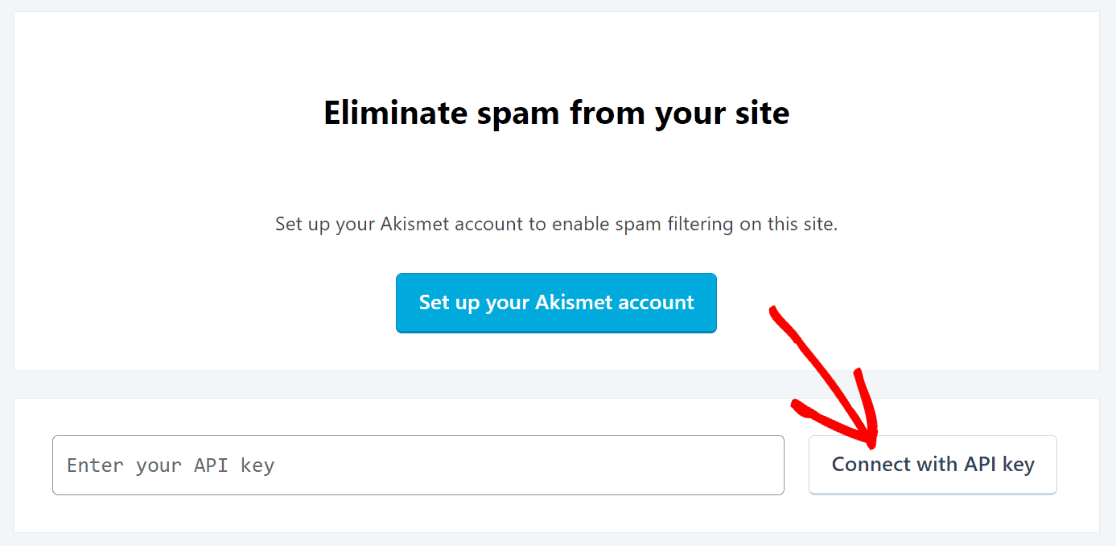
Et ce sera tout pour la configuration de base d'Akismet. Il y aura encore quelques paramètres optionnels, mais vous pouvez les ignorer pour l'instant. Nous avons déjà tous les paramètres nécessaires pour protéger vos formulaires contre le spam en utilisant Akismet.
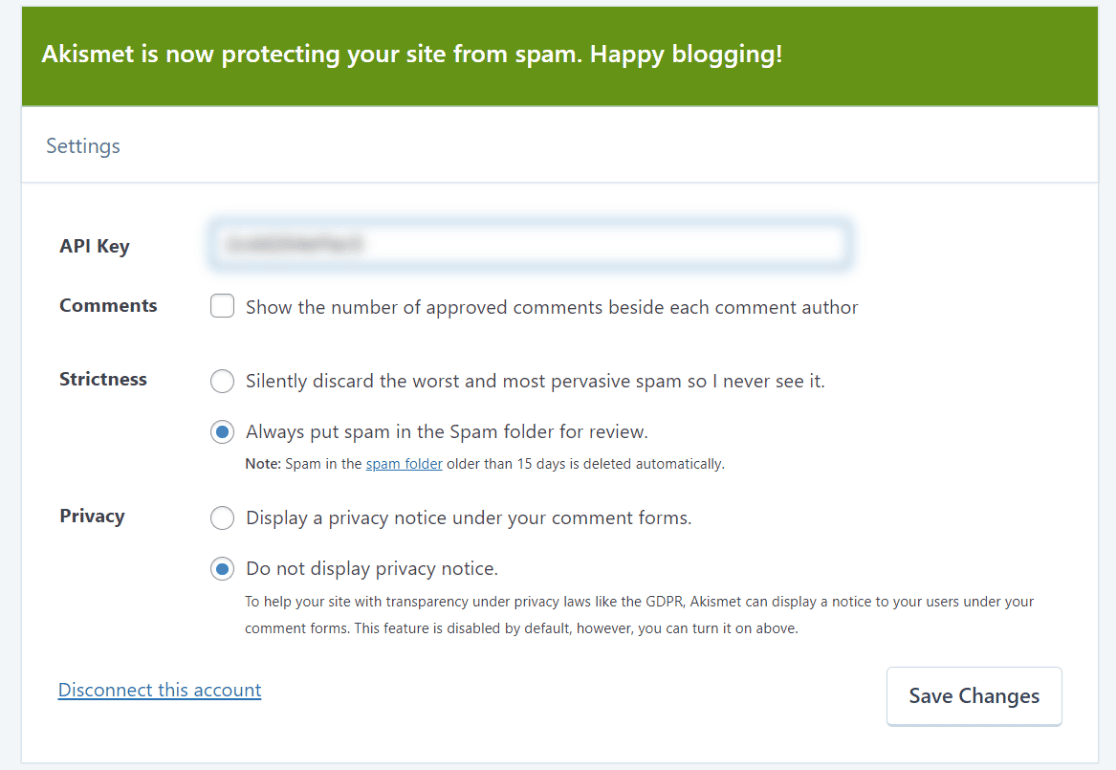
Nous allons maintenant passer à la dernière étape : créer un formulaire et intégrer Akismet. Cette partie est très simple.
Étape 4. Créer un formulaire
Vous pouvez créer un formulaire à partir de zéro en utilisant le constructeur de formulaire WPForms, ou vous pouvez simplement utiliser l'un des 500+ modèles de formulaires pré-construits proposés par WPForms. Pour commencer, depuis votre tableau de bord WordPress, cliquez sur WPForms " Ajouter un nouveau.
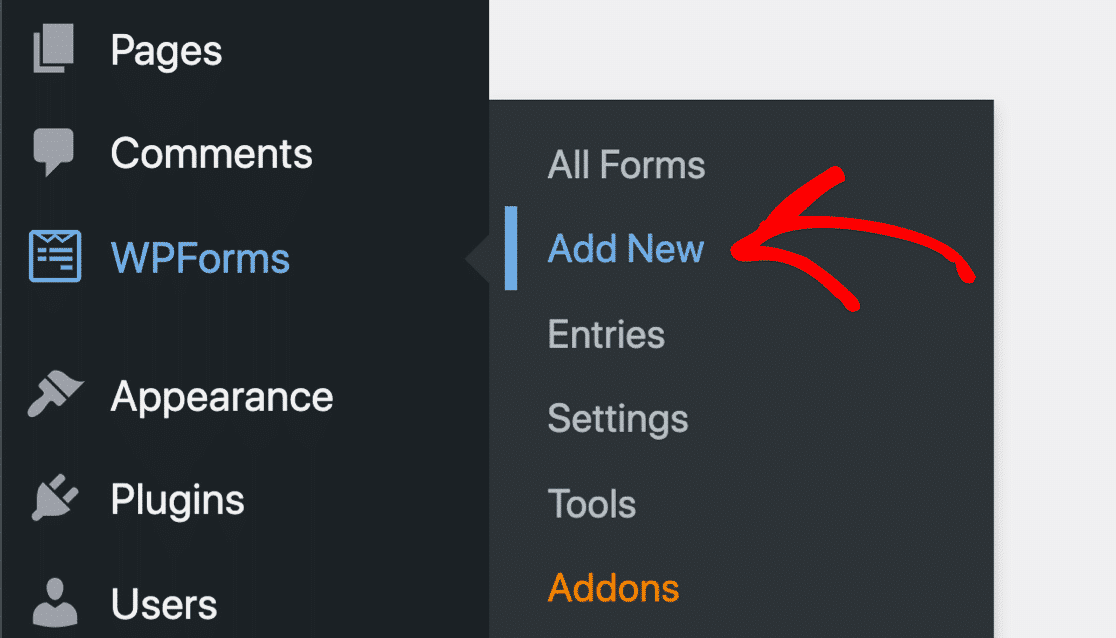
Saisissez un nom pour votre formulaire, puis choisissez l'un des modèles ou choisissez Formulaire vierge pour créer un formulaire à partir de zéro. Pour ce guide, nous utiliserons le modèle Formulaire de contact simple. Cliquez sur Utiliser un modèle.
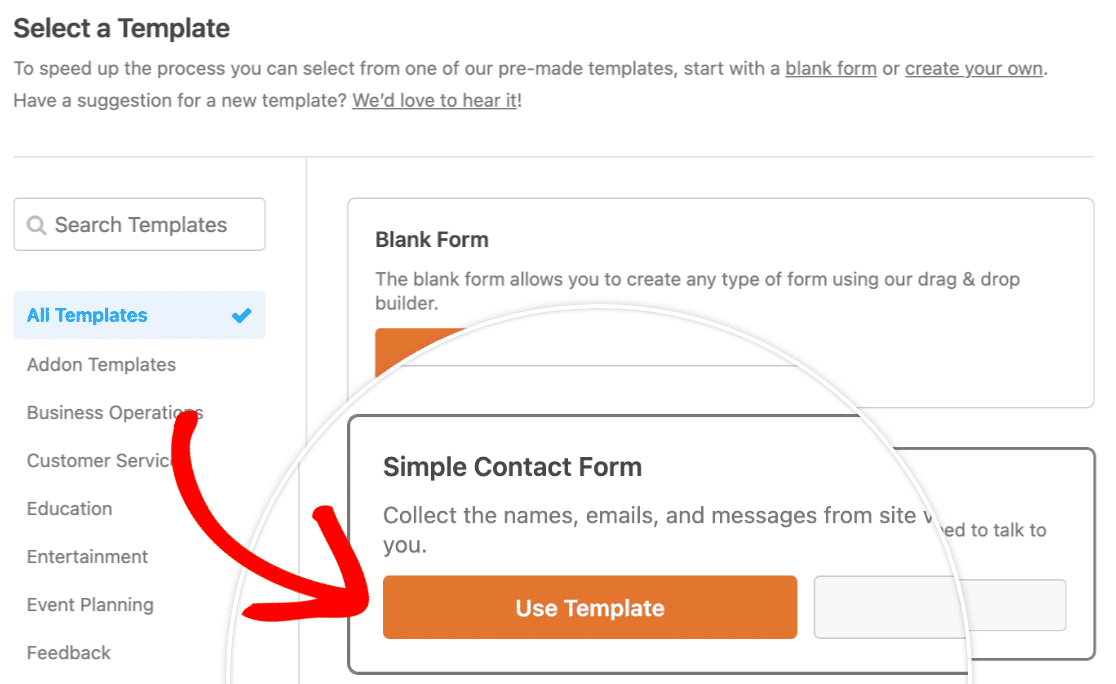
Cela ouvrira le constructeur de formulaire, où vous verrez votre modèle de formulaire sur la droite, avec le panneau des champs de formulaire sur la gauche.
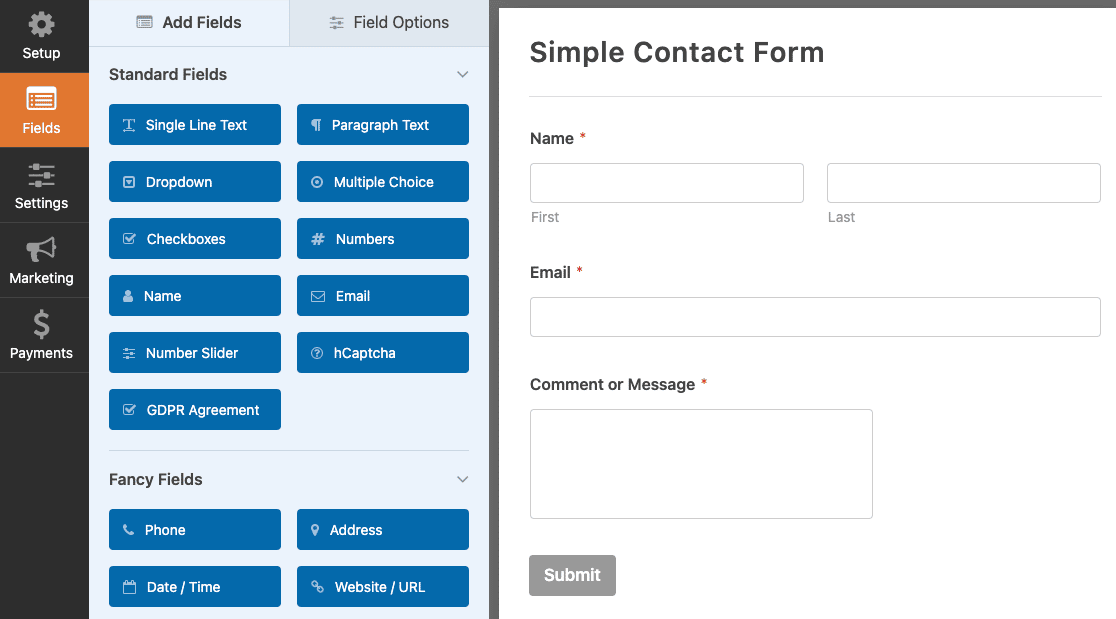
Vous pouvez personnaliser ce formulaire en faisant glisser les champs de formulaire sur le modèle de formulaire. Pour ce guide, le modèle de formulaire de contact simple convient parfaitement. Nous allons donc passer à l'intégration d'Akismet. C'est la suite !
Étape 5 : Activer Akismet sur votre formulaire
Pour activer Akismet sur un formulaire, allez dans la barre latérale gauche et cliquez sur Paramètres " Protection anti-spam et sécurité.

Ensuite, cochez la case Activer la protection anti-spam Akismet de la protection anti-spam Akismet.

Et c'est tout ! Akismet protégera désormais ce formulaire contre le spam une fois que vous l'aurez publié. Enregistrez ces paramètres en cliquant sur le bouton Enregistrer en haut de la page.
Il ne reste plus qu'à publier le formulaire sur une page live. Si vous êtes débutant, suivez les étapes de notre guide pour ajouter un formulaire de contact à une page dans WordPress.
Lorsque vous publiez ce formulaire maintenant, il sera entièrement protégé par Akismet !
Ensuite, ajouter un CAPTCHA à un formulaire de contact dans WordPress
En plus d'Akismet, il existe d'autres outils très utiles pour lutter contre le spam sur un site WordPress. Une méthode populaire consiste à ajouter des CAPTCHA à vos formulaires. Consultez notre guide pour ajouter un CAPTCHA à vos formulaires en utilisant hCaptcha.
Et si vous souhaitez ajouter d'autres outils de prévention des spams à votre site, consultez notre tour d'horizon des meilleures alternatives de filtrage des spams par pots de miel.
Corrigez vos emails WordPress dès maintenant
Prêt à corriger vos courriels ? Commencez dès aujourd'hui avec le meilleur plugin WordPress SMTP. Si vous n'avez pas le temps de réparer vos emails, vous pouvez obtenir une assistance complète de White Glove Setup en tant qu'achat supplémentaire, et il y a une garantie de remboursement de 14 jours pour tous les plans payants.Si cet article vous a aidé, suivez-nous sur Facebook et Twitter pour plus d'astuces et de tutoriels WordPress.